
- French
- ePUB (adapté aux mobiles)
- Disponible sur iOS et Android
Libérez de l'espace sur votre disque principal
À propos de ce livre
Si vous lisez ces lignes, c'est certainement parce que: Vous avez cédé à la tentation de la vitesse en remplaçant votre disque dur principal par un SSD (Solid-State Drive, ou disque mémoire en français). Votre disque principal (dur ou SSD) frôle l'asphyxie. Il n'est pas conseillé d'utiliser un ordinateur sur lequel le disque principal (entendez par-là le disque sur lequel Windows est installé) est plein. En effet, les applications et les tâches qui s'exécutent en arrière-plan ont besoin d'espace sur ce disque pour s'exécuter dans de bonnes conditions.Ce dossier va vous montrer comment soulager le disque principal en agissant sur: Les fichiers de données Les bibliothèques Les applications Il va reposer sur un exemple réel: celui de mon ordinateur personnel.Attention: tout ce qui est dit dans ce dossier fonctionne si votre ordinateur est équipé de Windows 10 Creators Update ou supérieur.
Foire aux questions
Informations
Déplacer des applications
Déplacement des applications téléchargées sur Windows Store
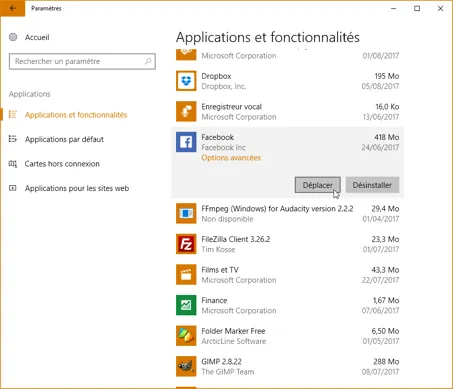
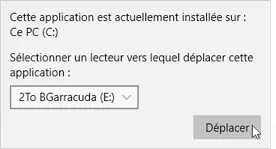
Déplacement des applications portables
Déplacement des applications traditionnelles
Table des matières
- Page de titre
- Pourquoi votre disque est plein ?
- Recherche des gros fichiers
- Nettoyer le disque C
- Désinstaller des applications
- Déplacer des bibliothèques
- Déplacer des applications
- Etre prévoyant pour l'avenir
- Gestion automatique des fichiers temporaire et de la corbeille